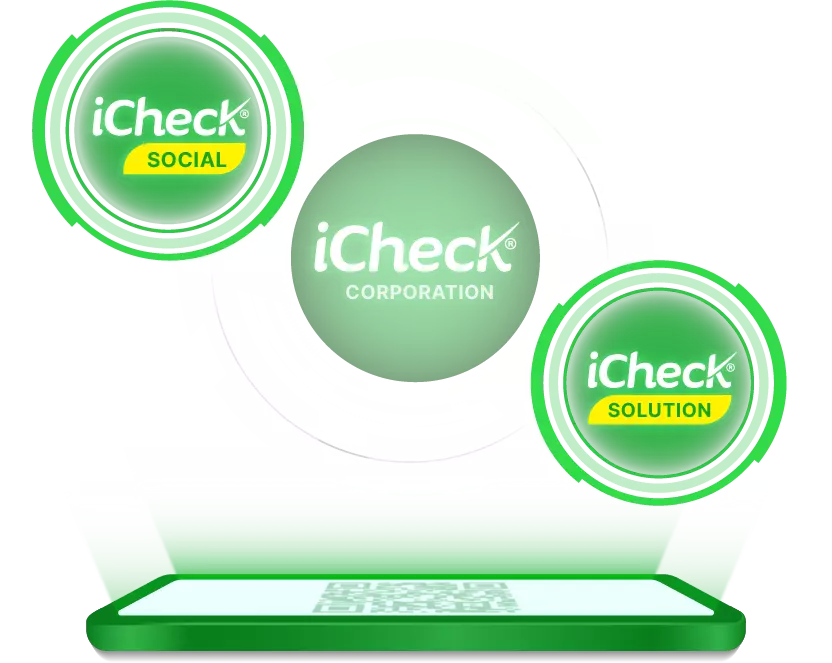Tạo mã vạch sản phẩm giúp nhà quản trị thực hiện quản lý kho, quản lý hải quan và nhiều ứng dụng thực tế khác. iCheck sẽ hướng dẫn bạn cách tạo mã vạch đơn giản và hiệu quả. Hãy đọc bài viết dưới đây nhé!
Mã vạch là gì?
Nhìn trực quan, mã vạch là một chuỗi hoặc hình vuông đen trắng dành riêng cho một đối tượng.
Về mặt ngữ nghĩa, mã vạch là ký hiệu tiêu chuẩn lưu trữ dữ liệu liên quan đến đối tượng: Mã sản phẩm, tên sản phẩm, số lượng, hạn sử dụng, nguyên liệu, nhà sản xuất, phương thức vận chuyển, v.v.
Để biết nó chứa thông tin gì, người dùng phải sử dụng máy quét mã vạch để phát hiện sự khác biệt giữa sóng ánh sáng đen và trắng và chuyển chúng thành sóng vô tuyến. Thông tin sau đó được giải mã thông qua một hệ thống quản lý. Việc quản lý được thực hiện trên máy chủ.
Hiện nay trên thị trường có hai loại mã vạch. Các sọc song song màu đen và trắng tuyến tính 1D và mã vạch hình vuông ma trận 2D. Đặc biệt, mã vạch 2D phức tạp hơn và có thể lưu trữ nhiều dữ liệu hơn.

Mã vạch hàng hóa
Tại sao cần tạo mã vạch cho bao bì sản phẩm
Việc tạo mã vạch cho hàng hóa và sản phẩm mang lại nhiều lợi ích trong toàn bộ hệ thống vận hành, từ người quản lý đến nhân viên đến người môi giới hải quan. đặc biệt:
Mã vạch chứa thông tin sản phẩm, cho phép người dùng nhanh chóng tìm thấy dữ liệu họ cần cho doanh nghiệp của họ, chẳng hạn như:
- Thanh toán: đơn giá, tên hàng, các khuyến mại đi kèm… Từ đó, khách hàng thanh toán nhanh chóng, đảm bảo độ chính xác cao, ngăn ngừa tình trạng thu hồi nhầm, nâng cao chất lượng dịch vụ và sự hài lòng của khách hàng.
- Theo dõi hàng tồn kho: số lượng, phạm vi đặt hàng, ngày hết hạn, đơn giá, v.v. Điều này giúp dễ dàng lấy thêm sản phẩm, đưa ra các quyết định tăng giảm tồn kho, quay vòng vốn chính xác hiệu quả hơn.
- Kiểm tra: Bằng cách quét mã, nhân viên kiểm tra có được thông tin cơ bản về sản phẩm và hỗ trợ quá trình kiểm tra nhanh.

Tạo mã vạch hàng hóa
Đăng ký mã vạch ở đâu?
Luật pháp Việt Nam yêu cầu các sản phẩm được phân phối trong siêu thị, trung tâm thương mại hoặc xuất khẩu phải đăng ký mã vạch với các cơ quan hữu quan như Tổng cục Tiêu chuẩn Đo lường Chất lượng dưới sự hỗ trợ của Bộ Công Thương. Mã vạch doanh nghiệp cấp khoa học và công nghệ, mã vạch viết tắt và số vị trí toàn cầu.
Cần có hồ sơ đăng ký để đăng ký mã vạch công ty với Trung tâm mã vạch quốc gia GS1 Việt Nam. Sau khi nhận được mã vạch, công ty có thể thêm ID sản phẩm vào chuỗi và phân phối cho nhà phân phối tiếp theo. Bộ phận kinh doanh mong muốn.
Xin lưu ý rằng mã vạch kinh doanh phải chịu phí duy trì hàng năm. Để biết thêm thông tin, hãy xem Hướng dẫn đăng ký mã vạch sản phẩm.
> Xem thêm: Ứng dụng mã số mã vạch tạo nên tiềm năng lớn trong sản xuất, kinh doanh
Các cách tạo mã vạch cho sản phẩm
Dưới đây là 2 cách dễ dàng để tạo mã vạch cho sản phẩm của bạn.
1. Tạo mã vạch sản phẩm trực tuyến
Bước 1: Mở trang web iCheck Corporation
Bạn có thể truy cập https: https://icheckcorporation.vn/tao-ma-vach-icheck-online-mien-phi/ trong trình duyệt của bạn. Trang web iCheck Corporation có trình tạo mã vạch miễn phí.
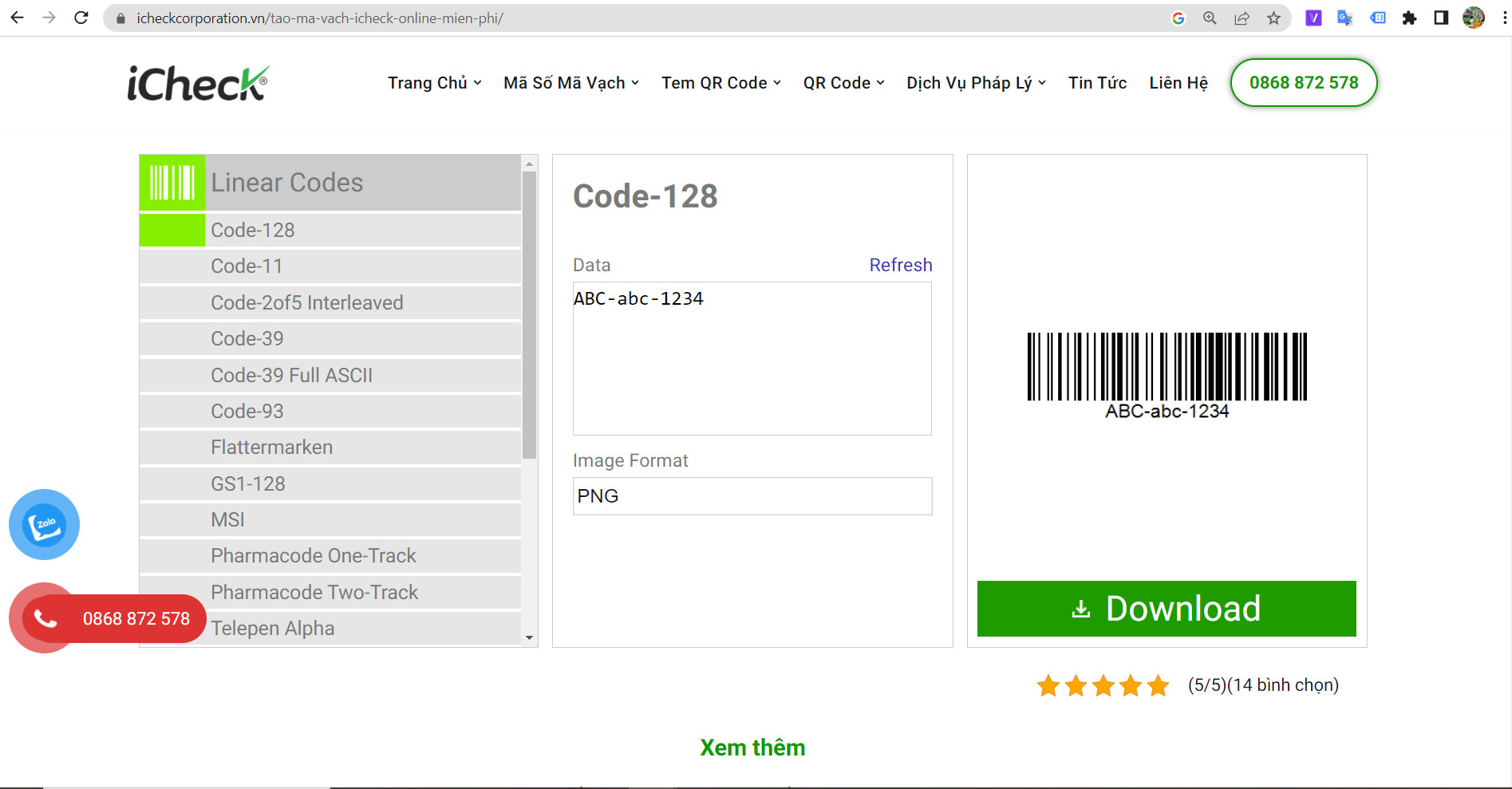
Bước 2: Tạo mã vạch sản phẩm trực tuyến
Nhấp vào “EAN/UPC” để hiển thị danh sách các loại mã vạch ở phía bên trái của trang. Cuộn xuống cho đến khi bạn thấy tiêu đề EAN/UPC và nhấp để mở
Bước 3: Chọn một biến thể mã vạch
Nhấp vào một trong các tùy chọn mã vạch dưới tiêu đề EAN/UPC. Ví dụ:
Nhấp vào EAN – 13 để tạo mã EAN gồm 13 chữ số.
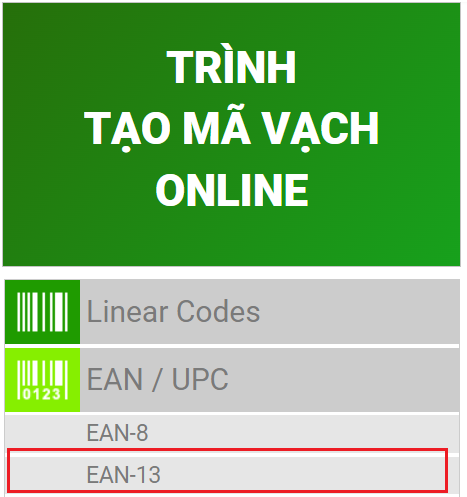
Bước 4: Xóa văn bản mẫu dữ liệu
Xóa văn bản xuất hiện sau khi bạn chọn loại mã vạch trong hộp lưu văn bản lớn ở bên phải danh sách loại mã vạch.
Bước 5: Nhập mã số doanh nghiệp đã đăng ký với GS1
Tiền tố này được cung cấp bởi GS1. Chỉ cần nhập số vào trường văn bản dữ liệu.
Bước 6: Vui lòng nhập số sản phẩm
Nhập số bạn muốn sử dụng cho sản phẩm của mình vào cùng trường với phần đầu. Tuy nhiên, xin lưu ý rằng không thể có khoảng cách giữa tiền tố và số sản phẩm.
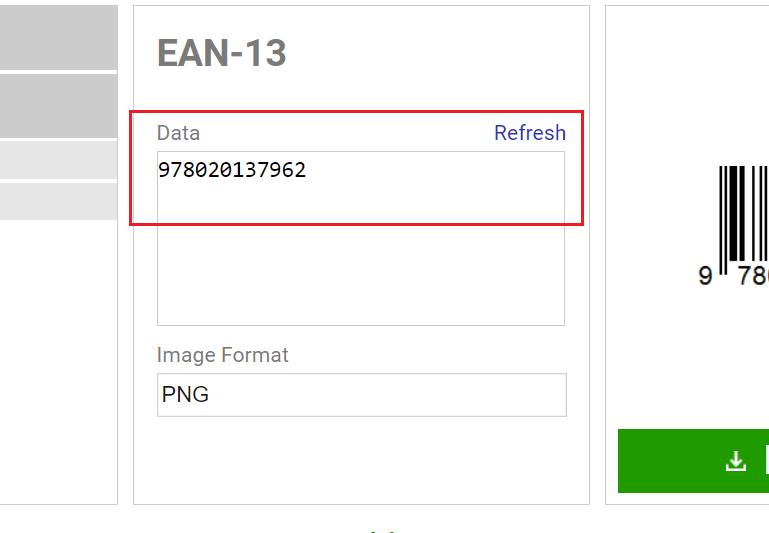
Bước 7: Kiểm tra lại mã vạch
Nhấp vào phần REFRESH. Liên kết này nằm ở góc dưới bên phải của trường dữ liệu. Điều này sẽ cập nhật chế độ xem mã vạch ở phía bên phải của trang với số sản phẩm và tiền tố. Nếu phần xem trước mã vạch hiển thị lỗi, vui lòng nhập lại mã vạch hoặc chọn một định dạng mã vạch khác
Bước 8: Tải xuống mã vạch đã tạo
Khi bạn có mã vạch của mình, hãy nhấp vào Tải xuống. Ở phía bên phải của trang, mã vạch của bạn sẽ được tải xuống và lưu vào máy tính của bạn. Sau khi tải xuống, nó có thể được in và đặt trên sản phẩm thích hợp.
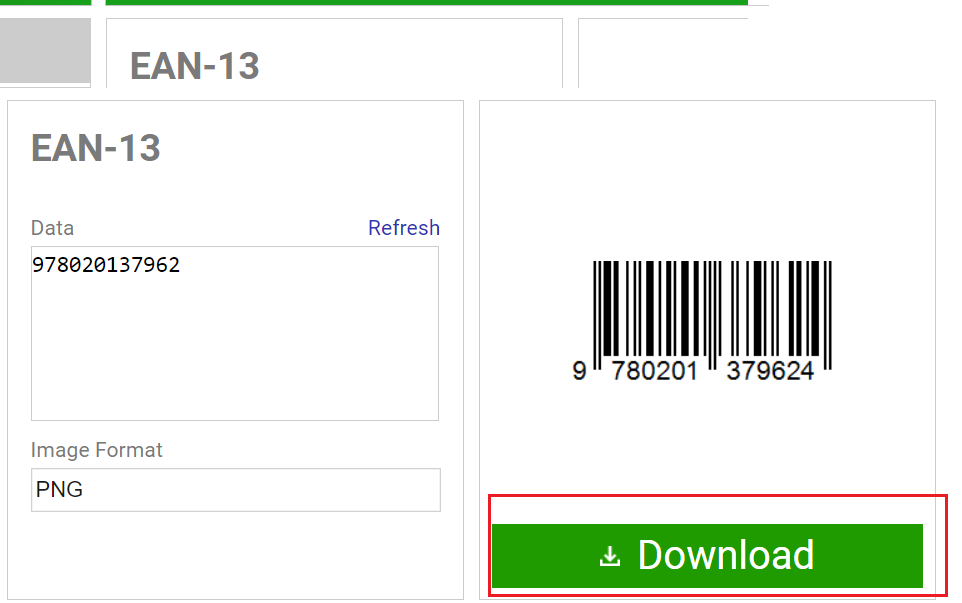
Liên hệ Hotline để được hướng dẫn cụ thể cách tạo mã vạch: 0911 719 969
Xem thêm: Hướng dẫn thủ tục làm hồ sơ đăng ký mã vạch sản phẩm
2.Cách tạo mã vạch sản phẩm bằng Excel
Cách đầu tiên iCheck gợi ý để tạo mã sản phẩm là sử dụng Excel để tạo mã vạch. Dưới đây là các bước để tạo mã vạch:
Đầu tiên, bạn cần chuẩn bị một chiếc máy tính đã cài đặt sẵn Word và Excel. Cách tiếp theo để tạo mã vạch là nếu bạn có phông chữ mã vạch (còn được gọi là Barcode font).
Bước 1: Sau khi tải font về, copy file font vào thư mục C để giải nén và cài đặt font. Ngoài ra, bạn có thể nhấp chuột phải vào phông chữ và nhấp vào Cài đặt để cài đặt phông chữ.
Lưu ý rằng có hai phông chữ trong thư mục Tải xuống, Mã 39 và Mã 128. Đây là tất cả các phông chữ có thể mã hóa cả số và ký tự. Tuy nhiên, Code 39 yêu cầu phải thêm dấu hoa thị “*” ở đầu và cuối dữ liệu để máy quét mã vạch có thể đọc được mã vạch.
Bước 2: Cách đầu tiên để tạo mã vạch là mở Word hoặc Excel, chọn phông chữ bạn vừa cài đặt và nhập nội dung của bạn. Nội dung được tự động chuyển đổi sang định dạng mã vạch. Lưu ý bạn cần thêm ký tự ‘*’ vào đầu và cuối ký tự mã font 39.
Khi bạn nhận được mã vạch của mình, chỉ cần in nó ra và sử dụng. Các bạn lưu ý khi tạo mã vạch cho sản phẩm này nên chọn cỡ chữ lớn để mã vạch được in rõ nét hơn.
Cách tạo mã vạch trong Excel này không phức tạp. Bạn chỉ cần làm theo hướng dẫn sử dụng tem mã vạch mà iCheck đưa ra.
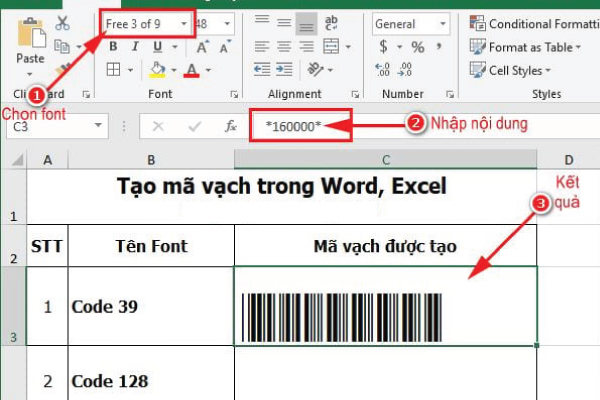
Nguồn: https://icheckcorporation.vn/
Nếu có bất kỳ thắc mắc nào, vui lòng liên hệ để được hỗ trợ
– Hotline: 0911 719 969
– Email: tuandq@icheck.com.vn
– Fanpage: https//www.facebook.com/iCheckcorporation.vn
– Website: https://icheckcorporation.vn/